インターネットが主流になったことによってプライベートでも会社画像のやり取りをすることが多くなりました。画像形式には様々な種類があります。存された画像にはひとつひとつその画像の名前と、その後ろに.jpg、.PNGなどというような普段見慣れない単語がつけられています。この画像の名前に付けられている見慣れない単語は拡張子と呼ばれているもので、この拡張子を見ればその画像がどういった画像形式で保存されているのかがひとめで分かります。画像形式には様々な種類があり、それらを適切に使うことでメリットを最大限に発揮できます。
いろんな画像形式を紹介します
画像ファイル形式は、JPEG,GIF,TIFF,PNG,BMP,RAW,SVGという7つのファイル形式があり、それぞれメリットやデメリットがあります。どういった場面で使うのかを考え、それに適合した画像形式で保存するとそれぞれの画像形式のメリットを最大限に引き出すことができるでしょう。本項目では7つの画像ファイル形式について、それぞれ特徴とメリットやデメリット、そしてどういった場面で使うことが多いのかについて解説します。
#JPEG
JPEGは画像ファイルを圧縮して保存している形式です。メリットは肉眼では認識できない情報をカットしているので、ファイルサイズを小さいまま表現できることです。デメリットは形式上ファイルを上書き保存すると画像がれっかしてだんだん汚くなってしまうという点です。そのため加工や編集をおこなう画像には向いていません。JPEGは画像ファイルを圧縮して保存している形式です。メリットは肉眼では認識できない情報をカットしているので、ファイルサイズを小さいまま表現できることです。デメリットは形式上ファイルを上書き保存すると画像がれっかしてだんだん汚くなってしまうという点です。そのため加工や編集をおこなう画像には向いていません。
#GIF
GIFは主にインターネット上で簡単なアニメーションを表示させたいときによく使われる画像ファイルとなっています。メリットとしては、データー容量が小さいながらアニメーションに対応しているという点です。デメリットは色表現に制限があるという点で、GIF形式では256色しか表現ができないため、画素数の多い画像ファイルなどには使わないほうが良いでしょう。
#TIFF
TIFF形式は繊細な画像をそのまま保存できるのが最大のメリットです。特に商用に印刷をしたいときなどに適しているといえるでしょう。デメリットとしてはインターネット上では使えないという点が挙げられます。
#PNG
PNGは主にweb上で使うことを目的として作られており、メリットとしてはGIFと違って色数の制限がないこと、デメリットとしてはGIFではできたアニメーションによる表現ができなくなった点が挙げられます。
#BMP
BMPはおもにWindows上で利用されるファイル形式で、圧縮せずに画像を保存するため画像の劣化がほとんどない点G最大のメリットです。したがって解像度が高い画像が必要な時に用いられます。デメリットは圧縮せずに保存するので容量が大きくなるという点です。
#RAW
RAWは主に一眼レフカメラで撮影した写真を保存したときに用いられるファイルです。デジカメの場合はJPEGで保存しますが、JPEGと異なり、RAW形式の場合は画像を圧縮しません。RAWファイルは色を変えやすいというメリットがあるいっぽうで、加工には専用のソフトが必要になるというデメリットがあります。
#SVG
SVGは写真や画像というよりも、文字やグラフなどの図形を表現する際に用いられるファイルで、1ピクセル未満のオブジェクトも滑らかに表示させることができます。いっぽうで写真や手書きの絵などほかのファイルでは扱えるような画像は苦手です。
→関連記事:
【pdfをjpegに変換】PDFをjpeg画像形式に変換する方法を紹介ー無料変換方法もある!
PCで画像をPDFに追加する方法とは?
画像に文字を入れたい?パソコン&スマホで役立つツールと機能をまとめて紹介
まとめ
もし本来の用途とはことなる形式で画像を保存してしまっても、画像形式を変換できるソフトを用いれば必要な用途に適した画像ファイルに変換することが可能です。「PDFelement」(PDFエレメント)も画像形式を変換できるソフトのひとつで、さまざまな編集が可能でありながら動作がとても軽いので、普段使っているオフィスソフトと同じような感覚で扱えるとても優れたソフトになっています。公式ホームページには無料試用版がダウンロード可能となっているので、気になった人はダウンロードしてみてはどうでしょうか。
 PDF編集--直接編集
PDF編集--直接編集 PDF編集--透かし・背景
PDF編集--透かし・背景 PDF編集--注釈追加
PDF編集--注釈追加 PDF編集--ページ編集
PDF編集--ページ編集






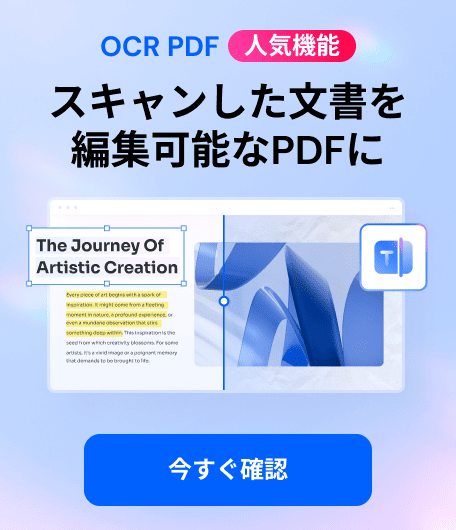


役に立ちましたか?コメントしましょう!